win7系统太慢怎么办
- 格式:docx
- 大小:17.52 KB
- 文档页数:1
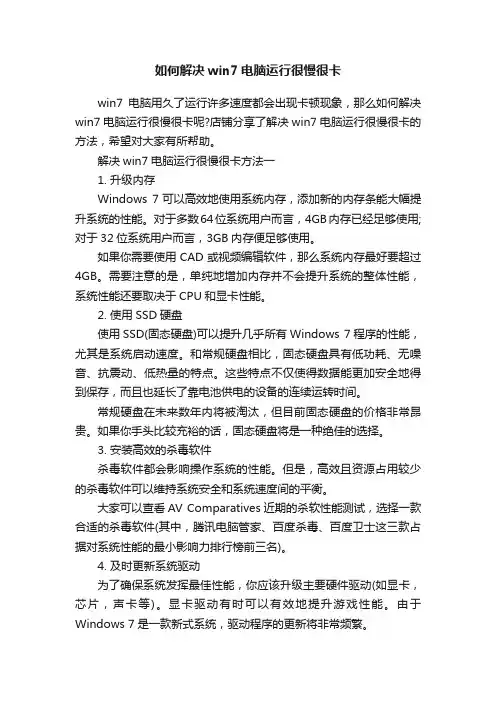
如何解决win7电脑运行很慢很卡win7电脑用久了运行许多速度都会出现卡顿现象,那么如何解决win7电脑运行很慢很卡呢?店铺分享了解决win7电脑运行很慢很卡的方法,希望对大家有所帮助。
解决win7电脑运行很慢很卡方法一1. 升级内存Windows 7可以高效地使用系统内存,添加新的内存条能大幅提升系统的性能。
对于多数64位系统用户而言,4GB内存已经足够使用;对于32位系统用户而言,3GB内存便足够使用。
如果你需要使用CAD或视频编辑软件,那么系统内存最好要超过4GB。
需要注意的是,单纯地增加内存并不会提升系统的整体性能,系统性能还要取决于CPU和显卡性能。
2. 使用SSD硬盘使用SSD(固态硬盘)可以提升几乎所有Windows 7程序的性能,尤其是系统启动速度。
和常规硬盘相比,固态硬盘具有低功耗、无噪音、抗震动、低热量的特点。
这些特点不仅使得数据能更加安全地得到保存,而且也延长了靠电池供电的设备的连续运转时间。
常规硬盘在未来数年内将被淘汰,但目前固态硬盘的价格非常昂贵。
如果你手头比较充裕的话,固态硬盘将是一种绝佳的选择。
3. 安装高效的杀毒软件杀毒软件都会影响操作系统的性能。
但是,高效且资源占用较少的杀毒软件可以维持系统安全和系统速度间的平衡。
大家可以查看AV Comparatives近期的杀软性能测试,选择一款合适的杀毒软件(其中,腾讯电脑管家、百度杀毒、百度卫士这三款占据对系统性能的最小影响力排行榜前三名)。
4. 及时更新系统驱动为了确保系统发挥最佳性能,你应该升级主要硬件驱动(如显卡,芯片,声卡等)。
显卡驱动有时可以有效地提升游戏性能。
由于Windows 7是一款新式系统,驱动程序的更新将非常频繁。
尽管Windows更新可以定期升级驱动程序,但你应该收藏显卡驱动下载页面,以保证显卡驱动得到及时更新。
或使用驱动精灵进行快速傻瓜式升级。
5. 开启Windows ReadyBoostReadyBoost可以利用闪存随机读写及零碎文件速度上的优势来提高系统性能,开启ReadyBoost可以加快程序开启、响应的速度。
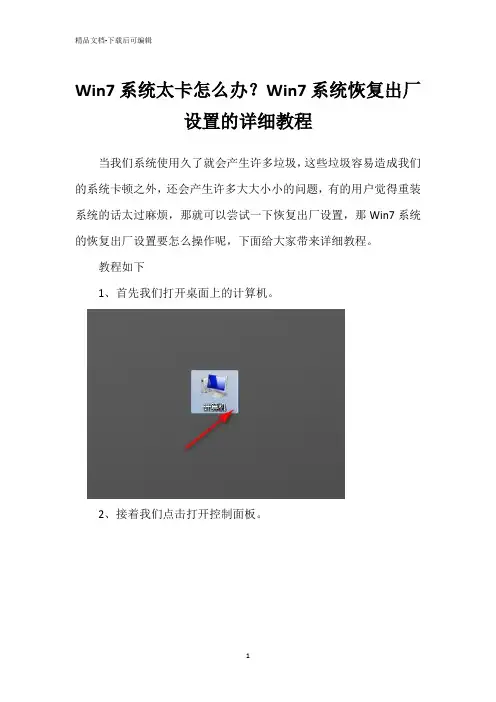
Win7系统太卡怎么办?Win7系统恢复出厂
设置的详细教程
当我们系统使用久了就会产生许多垃圾,这些垃圾容易造成我们的系统卡顿之外,还会产生许多大大小小的问题,有的用户觉得重装系统的话太过麻烦,那就可以尝试一下恢复出厂设置,那Win7系统的恢复出厂设置要怎么操作呢,下面给大家带来详细教程。
教程如下
1、首先我们打开桌面上的计算机。
2、接着我们点击打开控制面板。
3、在控制面板里我们点击系统和安全。
4、然后点击备份你的计算机。
5、在备份计算机中点击恢复系统设置或计算机。
6、最后打开系统还原即可。
以上就是windows7系统恢复出厂设置的详细方法了,如果大家想要在电脑上恢复出厂设置的话就可以试试这个方法进行操作。
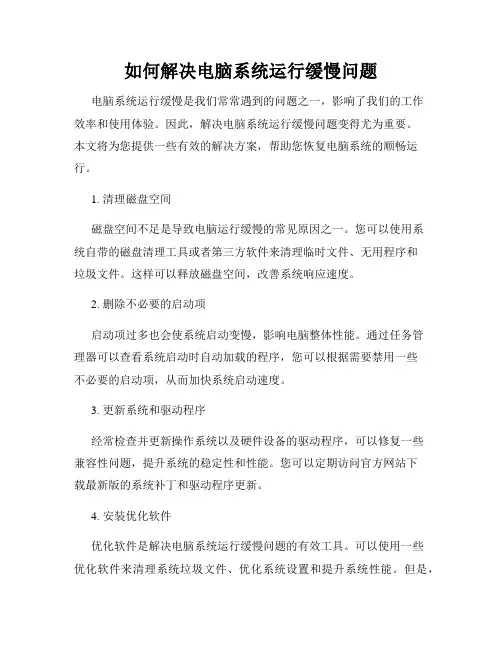
如何解决电脑系统运行缓慢问题电脑系统运行缓慢是我们常常遇到的问题之一,影响了我们的工作效率和使用体验。
因此,解决电脑系统运行缓慢问题变得尤为重要。
本文将为您提供一些有效的解决方案,帮助您恢复电脑系统的顺畅运行。
1. 清理磁盘空间磁盘空间不足是导致电脑运行缓慢的常见原因之一。
您可以使用系统自带的磁盘清理工具或者第三方软件来清理临时文件、无用程序和垃圾文件。
这样可以释放磁盘空间,改善系统响应速度。
2. 删除不必要的启动项启动项过多也会使系统启动变慢,影响电脑整体性能。
通过任务管理器可以查看系统启动时自动加载的程序,您可以根据需要禁用一些不必要的启动项,从而加快系统启动速度。
3. 更新系统和驱动程序经常检查并更新操作系统以及硬件设备的驱动程序,可以修复一些兼容性问题,提升系统的稳定性和性能。
您可以定期访问官方网站下载最新版的系统补丁和驱动程序更新。
4. 安装优化软件优化软件是解决电脑系统运行缓慢问题的有效工具。
可以使用一些优化软件来清理系统垃圾文件、优化系统设置和提升系统性能。
但是,在选择优化软件时需谨慎,确保软件的来源可信,并避免安装过多的第三方软件,以免增加系统负担。
5. 检查并修复硬盘错误硬盘错误也会导致电脑系统运行缓慢。
您可以使用系统自带的磁盘检查工具来扫描和修复硬盘错误,确保硬盘的稳定性和可靠性。
6. 定期进行病毒扫描和清理病毒和恶意软件的存在会占用系统资源,导致电脑运行缓慢。
定期使用杀毒软件进行全盘扫描,及时清除病毒和恶意软件。
7. 增加硬件配置如果您的电脑系统问题持续存在且严重影响使用体验,可以考虑升级硬件配置,如增加内存、更换固态硬盘等。
硬件升级能够显著改善系统的响应速度和运行效率。
总结:电脑系统运行缓慢是令人烦恼的问题,但是通过清理磁盘空间、删除不必要的启动项、更新系统和驱动程序、安装优化软件、检查并修复硬盘错误以及定期进行病毒扫描和清理,我们可以较为有效地解决这个问题。
如果问题仍然存在,可以考虑硬件升级。
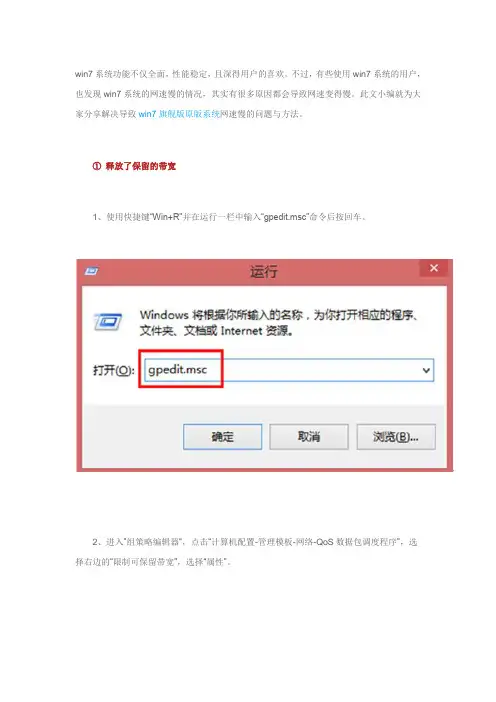
win7系统功能不仅全面,性能稳定,且深得用户的喜欢。
不过,有些使用win7系统的用户,也发现win7系统的网速慢的情况,其实有很多原因都会导致网速变得慢。
此文小编就为大家分享解决导致win7旗舰版原版系统网速慢的问题与方法。
①释放了保留的带宽1、使用快捷键“Win+R”并在运行一栏中输入“gpedit.msc”命令后按回车。
2、进入”组策略编辑器“,点击“计算机配置-管理模板-网络-QoS数据包调度程序”,选择右边的“限制可保留带宽”,选择“属性”。
3、在打开的限制可保留带宽属性对话框,选择“启用”,并将原来的“20”改为“0”,这样保留的百分之二十的带宽就释放出来了。
②加快开关机速度1、使用快捷键“Win+R”打开“运行”窗口,输入“Regedit”命令后按回车,打开组策略。
2、依次展开定位到以下注册项HKEY_CURRENT_USERControl PanelDesktop。
3、将AutoEndTasks的键值设置为1;4、在该分支下有个“HungAppTimeout”的值设置成“4000(或更少),默认为50000;最后找到HKEY_LOCAL_MACHINESystemCurrentControlSetControl。
5、同样的方法将WaitToKillServiceTimeout设置为“4000”即可。
③网上邻居的优化1、使用快捷键“Win+R”打开“运行”窗口,输入“Regedit”命令后按回车,打开组策略。
2、在注册表编辑器中找到以下注册项HKEY_LOCAL_MACHINEsofewareMicrosoftWindowsCurrentVersionExploreRemoteComputerNameSpace。
3、将其下的(打印机)和{D6277990-4C6A-11CF8D87- 00AA0060F5BF}(计划任务)删除掉,然后重新启动计算机,再次访问网上邻居,就会发现快了很多的。
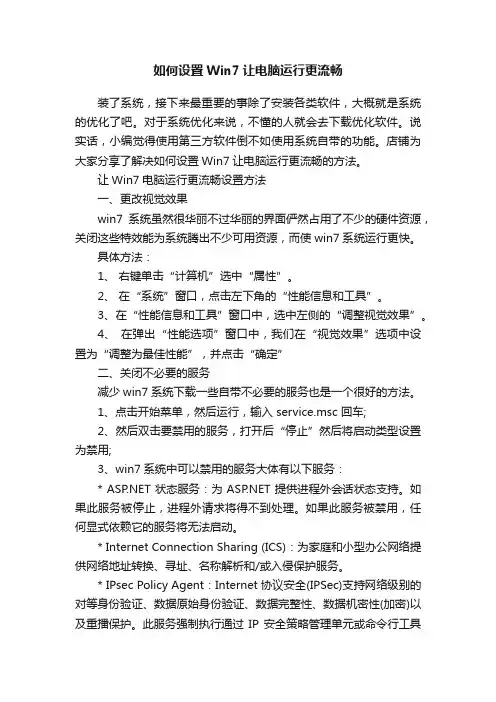
如何设置Win7让电脑运行更流畅装了系统,接下来最重要的事除了安装各类软件,大概就是系统的优化了吧。
对于系统优化来说,不懂的人就会去下载优化软件。
说实话,小编觉得使用第三方软件倒不如使用系统自带的功能。
店铺为大家分享了解决如何设置Win7让电脑运行更流畅的方法。
让Win7电脑运行更流畅设置方法一、更改视觉效果win7系统虽然很华丽不过华丽的界面俨然占用了不少的硬件资源,关闭这些特效能为系统腾出不少可用资源,而使win7系统运行更快。
具体方法:1、右键单击“计算机”选中“属性”。
2、在“系统”窗口,点击左下角的“性能信息和工具”。
3、在“性能信息和工具”窗口中,选中左侧的“调整视觉效果”。
4、在弹出“性能选项”窗口中,我们在“视觉效果”选项中设置为“调整为最佳性能”,并点击“确定”二、关闭不必要的服务减少win7系统下载一些自带不必要的服务也是一个很好的方法。
1、点击开始菜单,然后运行,输入 service.msc 回车;2、然后双击要禁用的服务,打开后“停止”然后将启动类型设置为禁用;3、win7系统中可以禁用的服务大体有以下服务:* 状态服务:为 提供进程外会话状态支持。
如果此服务被停止,进程外请求将得不到处理。
如果此服务被禁用,任何显式依赖它的服务将无法启动。
* Internet Connection Sharing (ICS):为家庭和小型办公网络提供网络地址转换、寻址、名称解析和/或入侵保护服务。
* IPsec Policy Agent:Internet 协议安全(IPSec)支持网络级别的对等身份验证、数据原始身份验证、数据完整性、数据机密性(加密)以及重播保护。
此服务强制执行通过IP 安全策略管理单元或命令行工具"netsh ipsec" 创建的 IPSec 策略。
停止此服务时,如果策略需要连接使用IPSec,可能会遇到网络连接问题。
同样,此服务停止时,Windows 防火墙的远程管理也不再可用。
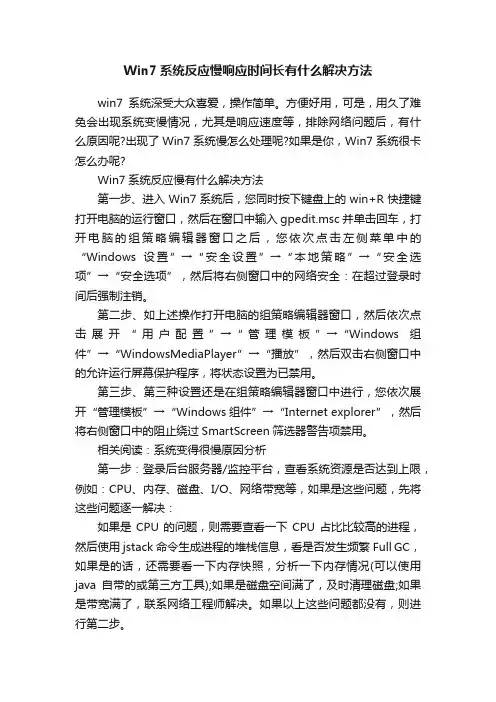
Win7系统反应慢响应时间长有什么解决方法win7系统深受大众喜爱,操作简单。
方便好用,可是,用久了难免会出现系统变慢情况,尤其是响应速度等,排除网络问题后,有什么原因呢?出现了Win7系统慢怎么处理呢?如果是你,Win7系统很卡怎么办呢?Win7系统反应慢有什么解决方法第一步、进入Win7系统后,您同时按下键盘上的win+R快捷键打开电脑的运行窗口,然后在窗口中输入gpedit.msc并单击回车,打开电脑的组策略编辑器窗口之后,您依次点击左侧菜单中的“Windows设置”→“安全设置”→“本地策略”→“安全选项”→“安全选项”,然后将右侧窗口中的网络安全:在超过登录时间后强制注销。
第二步、如上述操作打开电脑的组策略编辑器窗口,然后依次点击展开“用户配置”→“管理模板”→“Windows组件”→“WindowsMediaPlayer”→“播放”,然后双击右侧窗口中的允许运行屏幕保护程序,将状态设置为已禁用。
第三步、第三种设置还是在组策略编辑器窗口中进行,您依次展开“管理模板”→“Windows组件”→“Internet explorer”,然后将右侧窗口中的阻止绕过SmartScreen筛选器警告项禁用。
相关阅读:系统变得很慢原因分析第一步:登录后台服务器/监控平台,查看系统资源是否达到上限,例如:CPU、内存、磁盘、I/O、网络带宽等,如果是这些问题,先将这些问题逐一解决:如果是CPU的问题,则需要查看一下CPU占比比较高的进程,然后使用jstack命令生成进程的堆栈信息,看是否发生频繁Full GC,如果是的话,还需要看一下内存快照,分析一下内存情况(可以使用java自带的或第三方工具);如果是磁盘空间满了,及时清理磁盘;如果是带宽满了,联系网络工程师解决。
如果以上这些问题都没有,则进行第二步。
第二步:检查应用服务器(Jboss/Tomcat)的线程池配置是否合理,看一下请求的排队现象是否严重,如果严重则需要重新设置合理的线程池。
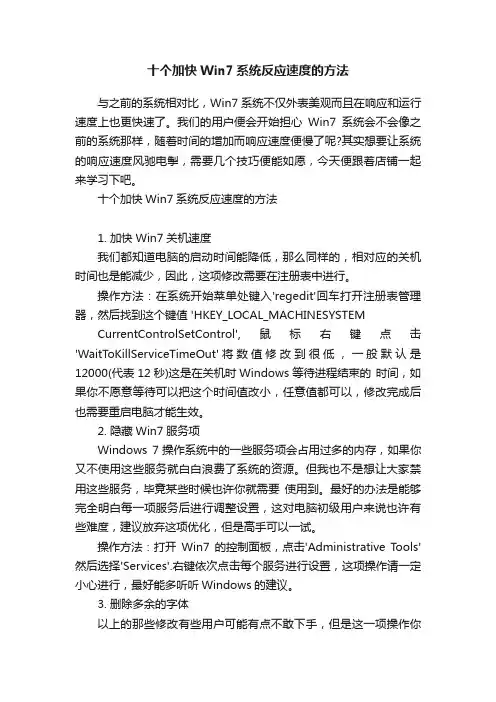
十个加快Win7系统反应速度的方法与之前的系统相对比,Win7系统不仅外表美观而且在响应和运行速度上也更快速了。
我们的用户便会开始担心Win7系统会不会像之前的系统那样,随着时间的增加而响应速度便慢了呢?其实想要让系统的响应速度风驰电掣,需要几个技巧便能如愿,今天便跟着店铺一起来学习下吧。
十个加快Win7系统反应速度的方法1. 加快Win7关机速度我们都知道电脑的启动时间能降低,那么同样的,相对应的关机时间也是能减少,因此,这项修改需要在注册表中进行。
操作方法:在系统开始菜单处键入'regedit'回车打开注册表管理器,然后找到这个键值 'HKEY_LOCAL_MACHINESYSTEM CurrentControlSetControl',鼠标右键点击'WaitToKillServiceTimeOut'将数值修改到很低,一般默认是12000(代表12秒)这是在关机时Windows等待进程结束的时间,如果你不愿意等待可以把这个时间值改小,任意值都可以,修改完成后也需要重启电脑才能生效。
2. 隐藏Win7服务项Windows 7操作系统中的一些服务项会占用过多的内存,如果你又不使用这些服务就白白浪费了系统的资源。
但我也不是想让大家禁用这些服务,毕竟某些时候也许你就需要使用到。
最好的办法是能够完全明白每一项服务后进行调整设置,这对电脑初级用户来说也许有些难度,建议放弃这项优化,但是高手可以一试。
操作方法:打开Win7的控制面板,点击'Administrative T ools'然后选择'Services'.右键依次点击每个服务进行设置,这项操作请一定小心进行,最好能多听听Windows的建议。
3. 删除多余的字体以上的那些修改有些用户可能有点不敢下手,但是这一项操作你绝对不用手软。
Windows系统中的字体特别是TrueType默认字体将占用一部分系统资源。
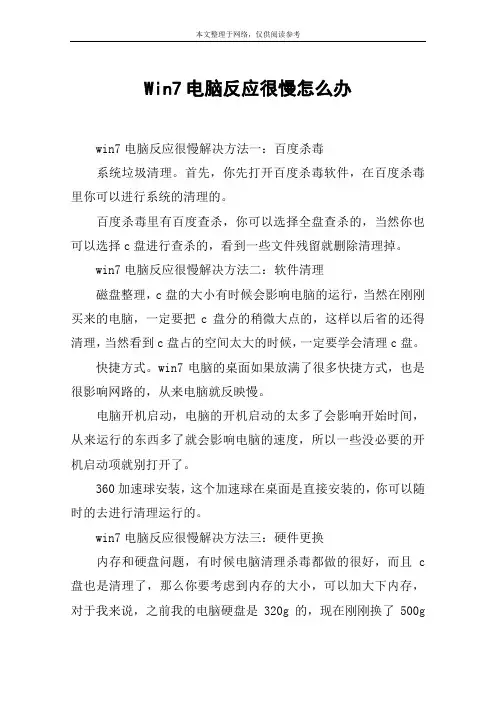
Win7电脑反应很慢怎么办
win7电脑反应很慢解决方法一:百度杀毒
系统垃圾清理。
首先,你先打开百度杀毒软件,在百度杀毒里你可以进行系统的清理的。
百度杀毒里有百度查杀,你可以选择全盘查杀的,当然你也可以选择c盘进行查杀的,看到一些文件残留就删除清理掉。
win7电脑反应很慢解决方法二:软件清理
磁盘整理,c盘的大小有时候会影响电脑的运行,当然在刚刚买来的电脑,一定要把c盘分的稍微大点的,这样以后省的还得清理,当然看到c盘占的空间太大的时候,一定要学会清理c盘。
快捷方式。
win7电脑的桌面如果放满了很多快捷方式,也是很影响网路的,从来电脑就反映慢。
电脑开机启动,电脑的开机启动的太多了会影响开始时间,从来运行的东西多了就会影响电脑的速度,所以一些没必要的开机启动项就别打开了。
360加速球安装,这个加速球在桌面是直接安装的,你可以随时的去进行清理运行的。
win7电脑反应很慢解决方法三:硬件更换
内存和硬盘问题,有时候电脑清理杀毒都做的很好,而且c 盘也是清理了,那么你要考虑到内存的大小,可以加大下内存,对于我来说,之前我的电脑硬盘是320g的,现在刚刚换了500g
的电脑反映就快多了。

如何保持系统运行流畅?Win7日常维护操作指南相信很多朋友都有这样的体验:Win7系统在刚开始安装时运行很流畅,但是在使用一段时间后就变得越来越慢了,运行流畅度等都开始下降。
虽然说系统用久了都会变慢,变卡,但是如果在日常使用过程中能稍加维护,系统的运行流畅度是可以基本保持的.下面为大家提供win7系统日常维护指南:1.工具2.Win7系统3.方法/步骤1及时清理系统临时文件在Win7系统的使用过程中,系统会自动产生大量的临时文件,垃圾文件,日志文件、更新备份、驱动备份等一些无用却又拖累系统的文件,作为普通用户很少有能找到临时文件、垃圾文件等所在的文件夹,所以推荐大家还是使用一些目前比较主流的金山卫士、360电脑管家等系统维护软件对系统进行清理。
步骤阅读2及时清理启动项很多应用程序都是默认设置开机启动,这样会占用内存和CPU等系统资源,导致系统变卡变慢。
所以需要对一些无用的开机启动项进行清除。
Win键+R打开运行窗口,输入“msconfig”回车打开系统配置程序,在启动项里就可以很直观的看到所有启动项,只需要把不需要的软件启动项取消勾选即可,然后确定。
也可以选择安全工具进行开机优化。
步骤阅读3卸载不用的应用程序。
对于系统中不常用的软件,尽量卸载掉,许多软件应用会在后台运行并驻留在了系统内存中,也会使系统变卡顿。
卸载软件尽量通过控制面板中的“程序和功能”进行卸载,卸载软件之后最好重启一次系统。
步骤阅读4定期对磁盘进行碎片整理。
如果是固态硬盘则切记千万不能进行碎片整理。
整理方法:右键点击C盘,切换到【工具】选项卡,点【立即进行碎片整理】,系统会自动对该磁盘进行整理,根据碎片多少整理的时间不一样。
步骤阅读5安装应用程序注意捆绑软件。
现在的软件巨大多数都有捆绑,安装的时候注意取消那些选项,如果不小心安装上去了,应当及时卸载。
步骤阅读6系统盘如果较小,安装软件及下载的应用尽量不要放在C盘。
系统盘较小的情况下,应用软件和下载的文件等尽量放在其他盘,让C盘预留一定的空间。
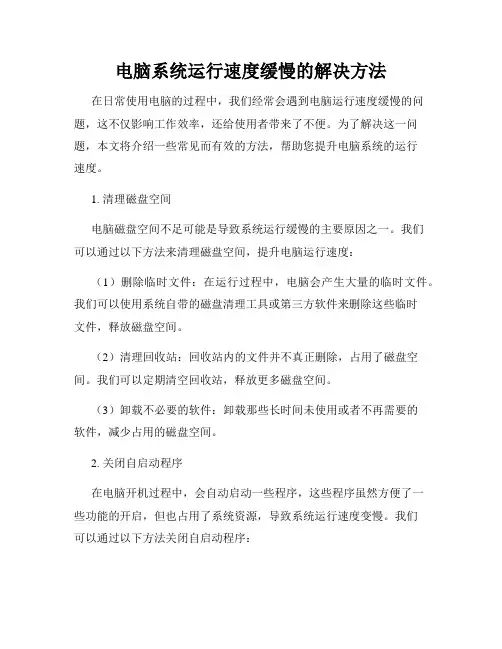
电脑系统运行速度缓慢的解决方法在日常使用电脑的过程中,我们经常会遇到电脑运行速度缓慢的问题,这不仅影响工作效率,还给使用者带来了不便。
为了解决这一问题,本文将介绍一些常见而有效的方法,帮助您提升电脑系统的运行速度。
1. 清理磁盘空间电脑磁盘空间不足可能是导致系统运行缓慢的主要原因之一。
我们可以通过以下方法来清理磁盘空间,提升电脑运行速度:(1)删除临时文件:在运行过程中,电脑会产生大量的临时文件。
我们可以使用系统自带的磁盘清理工具或第三方软件来删除这些临时文件,释放磁盘空间。
(2)清理回收站:回收站内的文件并不真正删除,占用了磁盘空间。
我们可以定期清空回收站,释放更多磁盘空间。
(3)卸载不必要的软件:卸载那些长时间未使用或者不再需要的软件,减少占用的磁盘空间。
2. 关闭自启动程序在电脑开机过程中,会自动启动一些程序,这些程序虽然方便了一些功能的开启,但也占用了系统资源,导致系统运行速度变慢。
我们可以通过以下方法关闭自启动程序:(1)打开任务管理器:按下Ctrl+Shift+Esc快捷键可以直接打开任务管理器。
(2)选择"启动"选项卡:在任务管理器中,选择"启动"选项卡可以显示所有的自启动程序。
(3)禁用不必要的自启动程序:右键点击不需要自启动的程序,选择"禁用"。
3. 清理注册表注册表是Windows操作系统的核心部分,记录了大量的配置信息。
但经常使用和卸载软件,或者系统升级等操作都会在注册表中留下无效的信息,导致系统性能下降。
我们可以通过以下方法来清理注册表:(1)打开注册表编辑器:在开始菜单中搜索"regedit"并打开注册表编辑器。
(2)备份注册表:在编辑器中,选择"文件",然后选择"导出",将注册表导出为备份文件。
(3)清理注册表:在编辑器中,依次点击"编辑","查找",并输入无效信息的关键词来搜索。
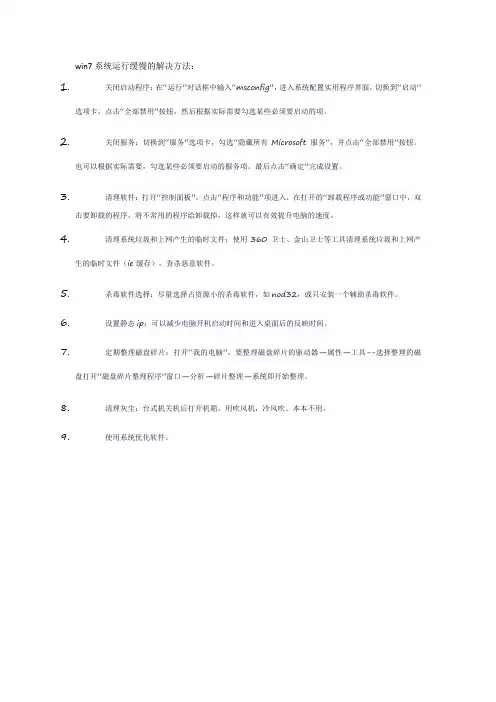
win7系统运行缓慢的解决方法:
1.关闭启动程序:在“运行”对话框中输入“msconfig”,进入系统配置实用程序界面,切换到“启动”
选项卡,点击“全部禁用”按钮,然后根据实际需要勾选某些必须要启动的项。
2.关闭服务:切换到“服务”选项卡,勾选“隐藏所有Microsoft服务”,并点击“全部禁用”按钮。
也可以根据实际需要,勾选某些必须要启动的服务项。
最后点击“确定”完成设置。
3.清理软件:打开“控制面板”,点击“程序和功能”项进入,在打开的“卸载程序或功能”窗口中,双
击要卸载的程序,将不常用的程序给卸载掉,这样就可以有效提升电脑的速度。
4.清理系统垃圾和上网产生的临时文件:使用360卫士、金山卫士等工具清理系统垃圾和上网产
生的临时文件(ie缓存),查杀恶意软件。
5.杀毒软件选择:尽量选择占资源小的杀毒软件,如nod32,或只安装一个辅助杀毒软件。
6.设置静态ip:可以减少电脑开机启动时间和进入桌面后的反映时间。
7.定期整理磁盘碎片:打开“我的电脑”,要整理磁盘碎片的驱动器—属性—工具--选择整理的磁
盘打开“磁盘碎片整理程序”窗口—分析—碎片整理—系统即开始整理。
8.清理灰尘:台式机关机后打开机箱,用吹风机,冷风吹。
本本不用。
9.使用系统优化软件。
win7电脑卡顿问题如何处理针对用户长期使用电脑后,出现电脑一开机卡,无法正常使用的情况,特出此操作手册。
一、卸载360卫士、网银、不常用软件(一)在电脑桌面左下角有个【Windows按钮】如下图①,点开后可看到如下图②【控制面板】的位置,点击【控制面板】。
(二)点击后,弹出如下界面,点击如下图的【卸载程序】。
(三)将360卫士、360浏览器(该浏览器卸载后,如电脑上只有这一个浏览器,则先下载好其他浏览器,在卸载,避免卸载完,没有浏览器使用)、网银(该软件一般都是开机自启,程序一直在后台运行,会拖慢开机速度,影响开机后使用)等不常用软件,右击后弹出如下图的【卸载】,点击卸载。
二、定期清理临时文件(一)在电脑桌面左下角有个【Windows按钮】如下图①,点开后可看到如下图②【运行】的位置,点击【运行】。
(二)弹出如下界面,在打开中输入【%temp%】,点击【确定】。
.(四)弹出如下界面,该文件夹文件全为临时文件,是日常操作电脑产生的临时文件,可全部删除,对电脑没有任何影响。
如下图操作,先全选所有临时文件,在删除所有临时文件。
(五)弹出如下界面,点击【是】。
(六)如在删除时,弹出如下图提示,点击【继续】。
(七)如弹出如下图提示,勾选【为当前所有项目执行此操作】,选择【跳过】。
(八)删除后,有部分临时文件仍然没有删除,是因为当时有操作正在执行,无法删除,则可以不用在删除了。
三、定期清理C盘(一)在电脑桌面上找到【计算机】,双击打开。
(二)找到C盘,右击【属性】。
(三)弹出如下界面,点击【磁盘清理】。
(四)弹出如下界面,可等待电脑执行。
(五)弹出如下界面,点击【确定】。
四、定期清理回收站(一)在电脑桌面上找到回收站图标。
(二)右键单击回收站,选择“清空回收站”。
(三)它会弹出一个警告框,询问您是否确定要永久删除您的回收站项目,单击“是”以清空回收站。
以上操作全部完成后,重启电脑。
电脑启动时,会较慢,一般需要稍等10-20分钟进入电脑桌面,进入桌面期间,不要因进入较慢,随意调整电脑。
win732位系统开机启动太慢该怎么办电脑打开任何软件反应都慢 win7系统配置不算低可是打开什么就要等在确认没有病毒和流氓软件的前提下,建议优化电脑:1、禁用闲置的IDE通道右键点击“ 的电脑-属性”,然后点击“硬件”接着点击“设备管理器”,在其中打开“IDE ATA/PATA控制器”然后分别进入主要和次要IDE通道,选择“高级设置”,在这里找到“当前传送模式”为“不适用”的一项,将此项的“设备类型”设置为“无”。
2、优化视觉效果,关闭“视觉效果”中不需要的效果右键单击“ 的电脑”,点击属性,点击“高级”,在“性能”一栏中,点击“设置”,点击“视觉效果”,在这里把所有特殊的外观设置都关闭掉,们就可以省下“一大笔”内存。
3、优化启动和故障恢复右键单击" 的电脑"--"属性"--"高级"--"启动和故障修复"中点击“设置”,去掉"将事件写入系统日志","发送管理警报","自动重新启动"选项;将"写入调试信息"设置为"无";点击"编辑",在弹出记事本文件中:[OPERATING SYSTEMS] TIMEOUT=30 把 30 秒改为 0 秒。
4、禁用错误报告右键单击" 的电脑"--"属性”--"高级”--"错误报告”,点选“禁用错误汇报”,勾选"但在发生严重错误时通知”--确定。
5、关闭系统还原右键单击“ 的电脑”,点击“属性”,会弹出来系统属性对话框,点击“系统还原”,在“在所有驱动器上关闭系统还原”选项上打勾。
6、关闭自动更新右键单击“ 的电脑”--“属性”--“自动更新”,在“通知设置”一栏选择“关闭自动更新。
选出“ 将手动更新计算机”一项。
win7开机慢的快速简单处理方法以win7开机慢的快速简单处理方法为标题Win7是一个广泛使用的操作系统,但有时候我们可能会遇到开机慢的问题。
本文将介绍一些快速简单的处理方法,帮助您解决Win7开机慢的问题。
1. 清理系统垃圾文件系统垃圾文件的积累会导致系统运行缓慢,影响开机速度。
您可以使用系统自带的磁盘清理工具进行清理。
打开“计算机”,右击系统安装盘(一般是C盘),选择“属性”,点击“磁盘清理”,勾选要清理的项目,点击“确定”即可。
2. 禁用开机自启动程序开机自启动程序过多会占用系统资源,导致开机速度变慢。
您可以通过以下步骤禁用开机自启动程序:按下Win+R组合键,输入“msconfig”,点击“确定”。
在“系统配置”窗口中,切换到“启动”选项卡,取消不需要开机启动的程序的勾选,点击“确定”保存设置,重启电脑生效。
3. 优化启动项Win7启动时加载的软件和服务越多,开机速度就越慢。
您可以通过以下步骤优化启动项:按下Win+R组合键,输入“msconfig”,点击“确定”。
在“系统配置”窗口中,切换到“服务”选项卡,勾选“隐藏所有Microsoft服务”,然后点击“禁用全部”按钮。
切换到“启动”选项卡,点击“打开任务管理器”,在“启动”选项卡中禁用不需要启动的程序,关闭任务管理器后点击“确定”,重启电脑生效。
4. 更新驱动程序过时的驱动程序可能会导致系统运行缓慢,影响开机速度。
您可以通过以下步骤更新驱动程序:按下Win+R组合键,输入“devmgmt.msc”,点击“确定”打开设备管理器。
展开各个设备类别,右击需要更新驱动的设备,选择“更新驱动程序软件”,根据提示选择自动搜索更新或手动指定驱动程序路径进行更新。
5. 检查磁盘错误磁盘错误可能会影响系统的正常运行,导致开机慢。
您可以通过以下步骤检查磁盘错误:打开“计算机”,右击系统安装盘(一般是C盘),选择“属性”,点击“工具”选项卡,点击“检查”按钮,勾选“自动修复文件系统错误”和“扫描并尝试恢复坏扇区”,点击“开始”按钮进行磁盘检查。
如何解决win7电脑运行很慢win7系统刚下载之后,可能运行的速度很快,可是一旦使用时间长了就会出现运行速度很慢的现象。
那么如何解决win7电脑运行很慢呢?这里小编就教给大家解决win7电脑运行很慢的方法。
解决win7电脑运行很慢方法一清理电脑缓存垃圾1、魔方电脑大师内置的清理大师应该是目前最强悍的Windows系统清理软件之一。
如图所示在魔方电脑大师5.x版本中,在功能大全里找到清理大师,然后就可以清理电脑系统垃圾,让电脑不再臃肿。
2、魔方清理大师是目前最强悍的系统垃圾清理工具。
系统垃圾、浏览器缓存、视频音乐目录缓存、常用软件缓存等都可以清除,而且非常关键的是,不同于其他软件长时间的扫描,魔方清理大师的扫描速度非常快,而且扫描的也很干净。
如图所示,清理大师就扫描出946.42M的垃圾文件。
3、魔方清理大师还提供了“垃圾文件深度清理”功能,深度扫描系统垃圾文件、缓存文件、临时文件,甚至你还可以添加需要清理的文件类型,其他的直接交给魔方扫描清理即可。
电脑变慢卡死原因一:电脑性能慢如果你家里的电脑吊炸天,而公司的电脑慢如蜗牛,那么在用公司电脑的时候有电脑变慢卡死的感觉很正常,因为公司电脑性能跟不上你在家里练出来的节奏……当家里电脑和公司电脑都是这个配置时你就不会感觉到电脑慢了解决方法是,要不让公司升级你的电脑,要不你升级公司的电脑。
重装系统+优化等方法都是治标不治本。
电脑变慢卡死原因二:电脑病毒木马以前让电脑变慢卡死的第一大原因一般都是中毒,但现在电脑变慢卡死已经基本上跟中毒无关,因为病毒不再以破坏你电脑系统为目的。
熊猫烧香估计是最后一个让电脑变慢卡死的病毒种类当然,一旦电脑变慢,还是杀杀毒比较靠谱。
电脑变慢卡死原因三:安装了多个杀毒软件电脑变慢的第一大原因,莫过于手贱安装了多个功能几乎无区别的安全软件,或许有人认为XX杀毒+XX卫士不算是多个杀毒软件,但你是否又知道,现在的XX杀毒和XX卫士的功能几乎完全重叠在一起了,特别是XX毒霸,将XX卫士的功能全都包括了。
win7启动慢解决方法8个方法大家都希望电脑一开机就可以立即进入Windows系统而不用等待,但由于种种原因常常未能如愿,甚至一开机就死机的情况也时有发生。
其实有些时候Windows启动速度缓慢并不是它本身的问题,而是一些设备或软件造成的,看看下面拖慢系统启动的8个原因,再查一查你的电脑是不是也存在类似问题!1.USB硬盘和扫描仪等设备如果电脑安装了扫描仪等设备,或在启动时已经连接了USB硬盘,那么不妨试试先将它们断开,看看启动速度是不是有变化。
一般来说,由于USB接口速度较慢,因此相应设备会对电脑启动速度有较明显的影响,应该尽量在启动后再连接USB设备。
如果没有USB设备,那么建议直接在BIOS设置中将USB功能关闭。
提示:由于Windows启动时会对各个驱动器(包括光驱)进行检测,因此如果光驱中放置了光盘,也会延长电脑的启动时间。
2.断开不用的网络驱动器为了消除或减少Windows必须重新建立的网络连接数目,建议将一些不需要使用的网络驱动器断开,也就是进入“我的电脑”,右击已经建立映射的网络驱动器,选择“断开”即可。
3.文件和打印机共享有些安装了WindowsXP专业版的电脑也会出现启动非常慢的问题,甚至达到了1分40秒之多!系统似乎死机了,登录系统后,桌面也不出现,电脑就像停止反应,1分钟后才能正常使用。
这是由于使用了Bootvis.exe程序后,其中的Mrxsmb.dll 文件为电脑启动添加了67秒的时间!要解决这个问题,只要停止共享文件夹和打印机即可:选择“开始→设置→网络和拨号连接”,右击“本地连接”,选择“属性”,在打开的窗口中取消“此连接使用下列选定的组件”下的“Microsoft网络的文件和打印机共享”前的复选框,重启电脑即可。
提示:微软已经对Bootvis.exe文件进行了多次升级,而且它确实对WindowsXP的启动速度有很大帮助,建议大家到/whdc/hwdev/platform/performance/fastboot/default.mspx 下载该工具。
win7如何给电脑提速无论是工作还是学习,人们对于速度和效率的要求越来越高。
怎么能让您的电脑成为您的好助手呢,那么win7如何给电脑提速呢?今天店铺与大家分享下win7给电脑提速的具体操作步骤,有兴趣的朋友不妨了解下。
win7给电脑提速方法一、每天关机前清洗1、双击“我的电脑”2、右键点C盘3、点“属性”4、点“磁盘清理”5、点“确定”6、再点“是”7、再点“确定”。
8、清理过程中,您可看得到未经您许可(您可点“查看文件”看,就知道了)进来的“临时文件”被清除了,盘的空间多了。
对D,E,F 盘也用此法进行。
win7给电脑提速二、随时进行清理1、打开网页2、点最上面一排里的“工具”3、点“Internet选项”4、再点中间的“Internet临时文件”中的“删除文件”5、再在“删除所有脱机内容”前的方框里打上勾6、再点“确定”7、清完后又点“确定”。
8、这样,可为打开网页和空间提速win7给电脑提速三、一星期进行所有盘的垃圾清理1、点“开始”2、用鼠标指着“所有程序”3、再指着“附件”,4、再指着“系统工具”5、点“磁盘粹片整理程序”6、点C盘,再点“碎片整理”(这需要很长时间,最好在您去吃饭和没用电脑时进行。
清理中您可看到您的盘里的状况,可将清理前后对比一下)7、在跳出“清理完成”后点“关闭”。
8、按上述方法,对D,E,F盘分别进行清理。
win7给电脑提速四修改注册表执行开始—运行—打开—regedit命令依次展开HKEY_LOCAL_MACHINE—SYSTEM—CurrentControlSet—Control 分支在右边找到其中一项“WaitToKillServiceTimeOut”,双击打开修改对话框,这里Win7默认的数值是12000,也就是12秒,将数字调低到5、8等。
修改系统配置执行开始—运行—打开—msconfig命令,在打开系统配置窗口中,选择“引导”选项卡,点击“高级选项”,就打开了我们将要修改的设置项了。
本文整理于网络,仅供阅读参考
win7系统太慢怎么办
win7系统太慢解决方法一
电脑安装的软件太多,可以通过“控制面板”--“程序和功能”进行卸载;
系统开机启动选项太多,优化开机启动项即可。
1、在win7系统下,按“win+r”键,打开“运行”输入“msconfig”回车,在下面“系统配置”中--“服务”勾选“隐藏所有的microsoft 服务”。
2、然后切换到“启动”栏目,现在这里面的启动项都可以禁用。
win7系统太慢解决方法二
电脑桌面点击右键--选择个性化
在弹出页面选择”控制面板主页“
在控制面板主页选择”系统和安全“
在系统与安全页面选择”检查windows体验指数“
在体验指数页面,点击左侧菜单栏位的”调整视觉效果“
将选项修改为”“调整为最佳性能”,这样电脑的资源就不会浪费到一些别叫炫的系统显示效果上了!钢用到刀刃上,自然电脑就快了!。